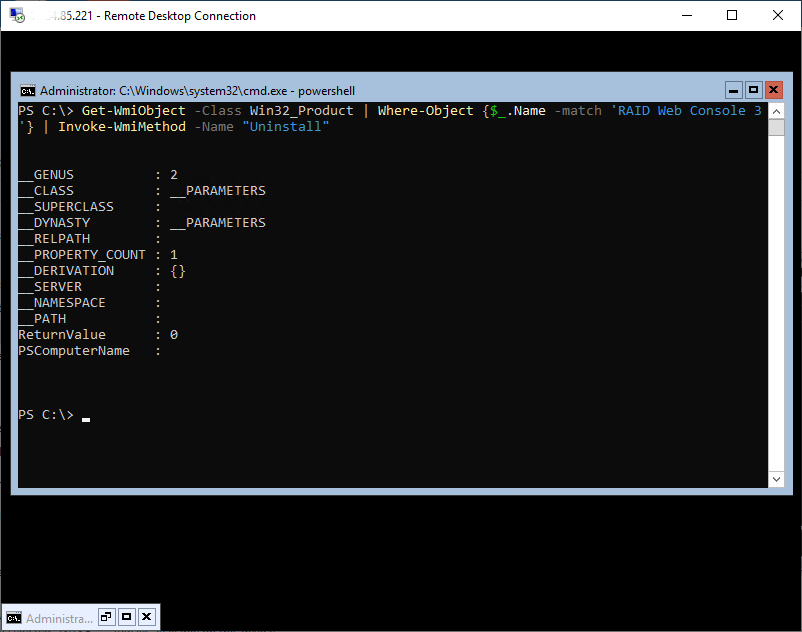Instalación de Consola Web de RAID Intel® 3 (RWC3) en Microsoft Hyper-V * Server o Windows * Server Core
Puede instalar Consola Web de RAID Intel® 3 (RWC3) para administrar productos RAID de Intel compatibles en sistemas que ejecutan el servidor Microsoft Hyper-V * o Windows * Server Core (sin entorno de usuario gráfico de Windows). Puede acceder a RWC3:
- Directamente desde el sistema que ejecuta Microsoft Hyper-V Server o Windows Server Core
- Desde otro sistema o máquina virtual que ejecuta Windows (con el entorno de usuario gráfico de Windows) o Linux *.
En esta guía, el host y los sistemas remotos se definen como se indica a continuación:
- Sistema host: sistema con hardware Intel® RAID Controller instalado y en el que se ejecuta Microsoft Hyper-V Server o el sistema operativo Windows Server Core.
- Sistema remoto: cualquier sistema operativo o máquina virtual que ejecute Windows (con el entorno de usuario gráfico de Windows) o el sistema operativo Linux, para la administración remota del controlador Intel RAID en el sistema host.
- Los sistemas de host y remotos están en la misma subred.
Haga clic en o en el tema para obtener más información:
Instalación de RWC3 en el host y en los sistemas remotos
| Nota | Puede pasar por alto la parte del sistema remoto si solo planea iniciar Consola Web de RAID Intel® 3 (RWC3) directamente en el sistema host |
El proceso de instalación de RWC3 en Microsoft Hyper-V Server o Windows Server Core es igual que el resto de las versiones de Windows, excepto que es necesario desencadenar el instalador (Setup. exe) desde el indicador de comandos de Windows o PowerShell *.
- Descargue la versión más reciente de RWC3 para Windows en el host y los sistemas remotos.
- Ejecute setup. exe para instalar RWC3.
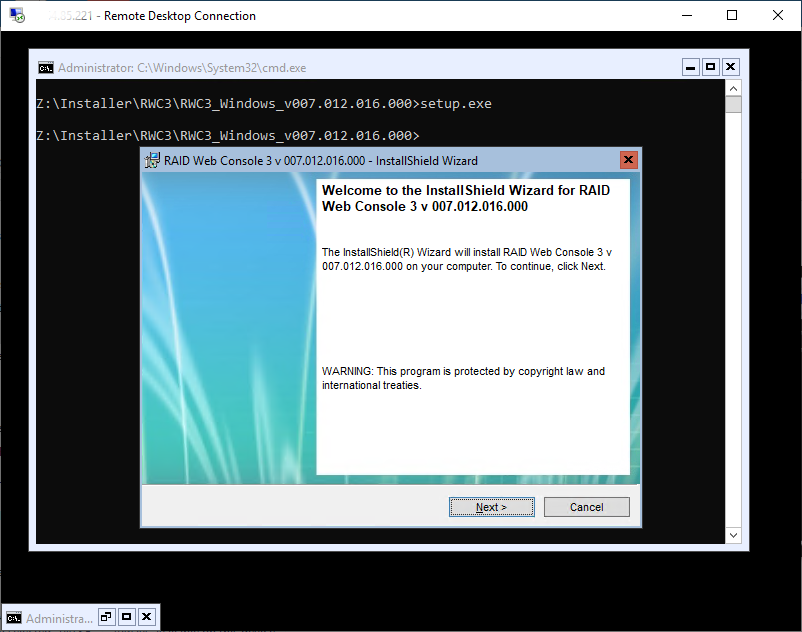
- Seleccione puerta de enlace cuando se le indique.
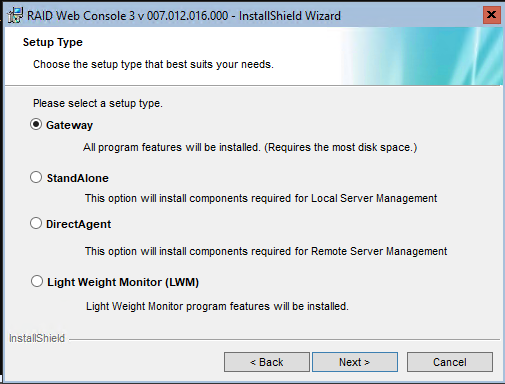
- Tenga en cuenta lo siguiente si decide utilizar valores no predeterminados:
- Ruta de instalación de RWC3
- Número de puerto del servidor Web
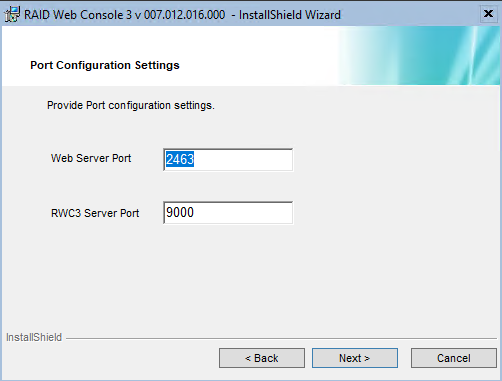
| Nota | Consulte la Guía de instalación de consola Web de RAID Intel® 3 (RWC3) para obtener más información. |
Inicio de RWC3 en el sistema host
| Nota | Debe tener un navegador web instalado y trabajar para iniciar el Consola Web de RAID Intel® 3 (RWC3). En esta guía, utilizamos el navegador Chrome * como un ejemplo. |
- Inicie el explorador desde el indicador de comandos de Windows.
- Abra https://localhost:2463 (2463 es el número de puerto del servidor Web predeterminado de RWC3. Reemplácelo si eligió un número de puerto diferente durante la instalación de RWC3).
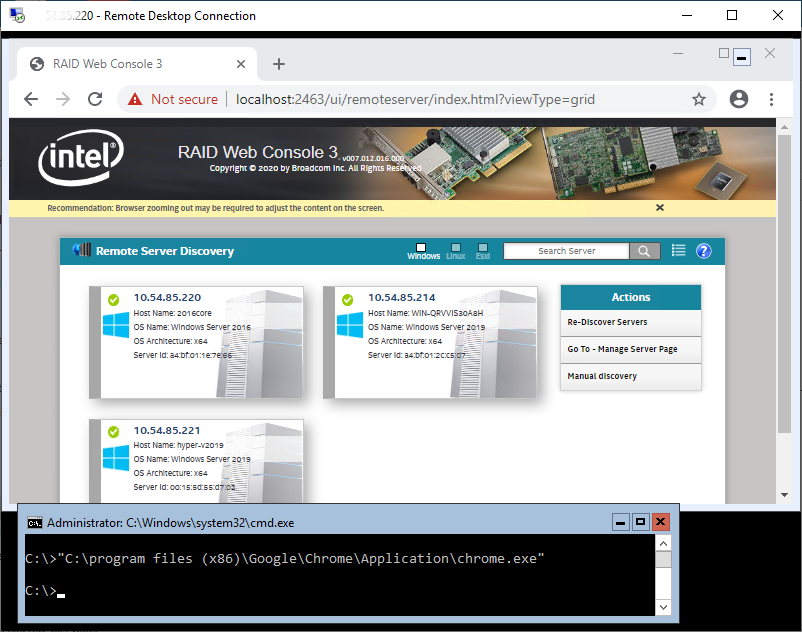
Acceso a RWC3 desde un sistema remoto
- En el sistema host, si se ha habilitado el firewall, agregue RWC3 (nginx. exe) como excepción para el tráfico entrante. Para ello, puede ejecutar el siguiente comando desde el indicador de comandos de Windows:
- netsh advfirewall Firewall Add Rule name = "nginx" Dir = in Action = allow Program = "C:\Program Files (x86) \LSI\LSIStorageAuthority\server\nginx.exe" Enable = Yes
- La ruta de acceso del programa anterior es para la instalación predeterminada. Reemplácelo si ha instalado RWC3 en una ubicación diferente.
- En el sistema remoto, inicie RWC3.
- El sistema host debe detectarse automáticamente.
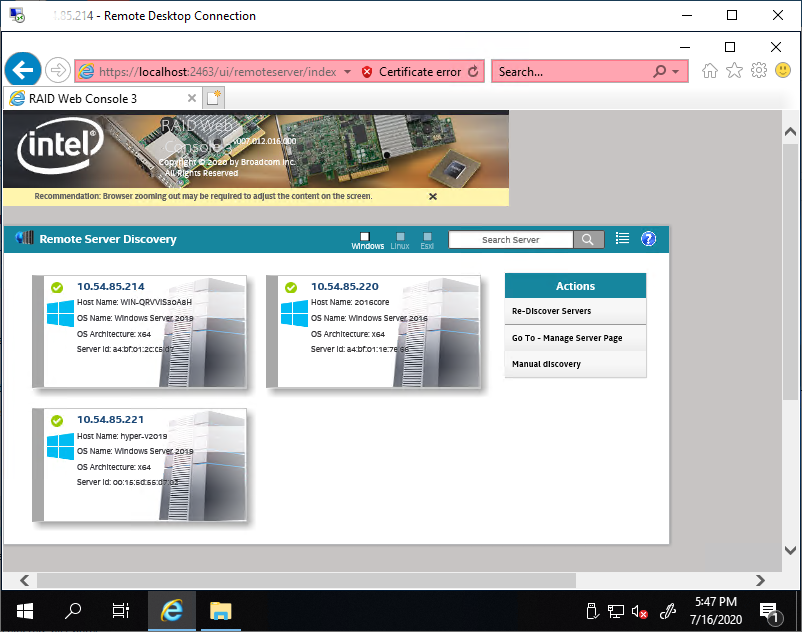
Desinstalación de RWC3
Puede desinstalar RWC3 mediante el comando de PowerShell que se muestra a continuación:
Get-WmiObject-Class Win32_Product | Where-Object {$ _. Name-Match ' consola web RAID 3 '} | Invoke-WmiMethod-name "Uninstall"